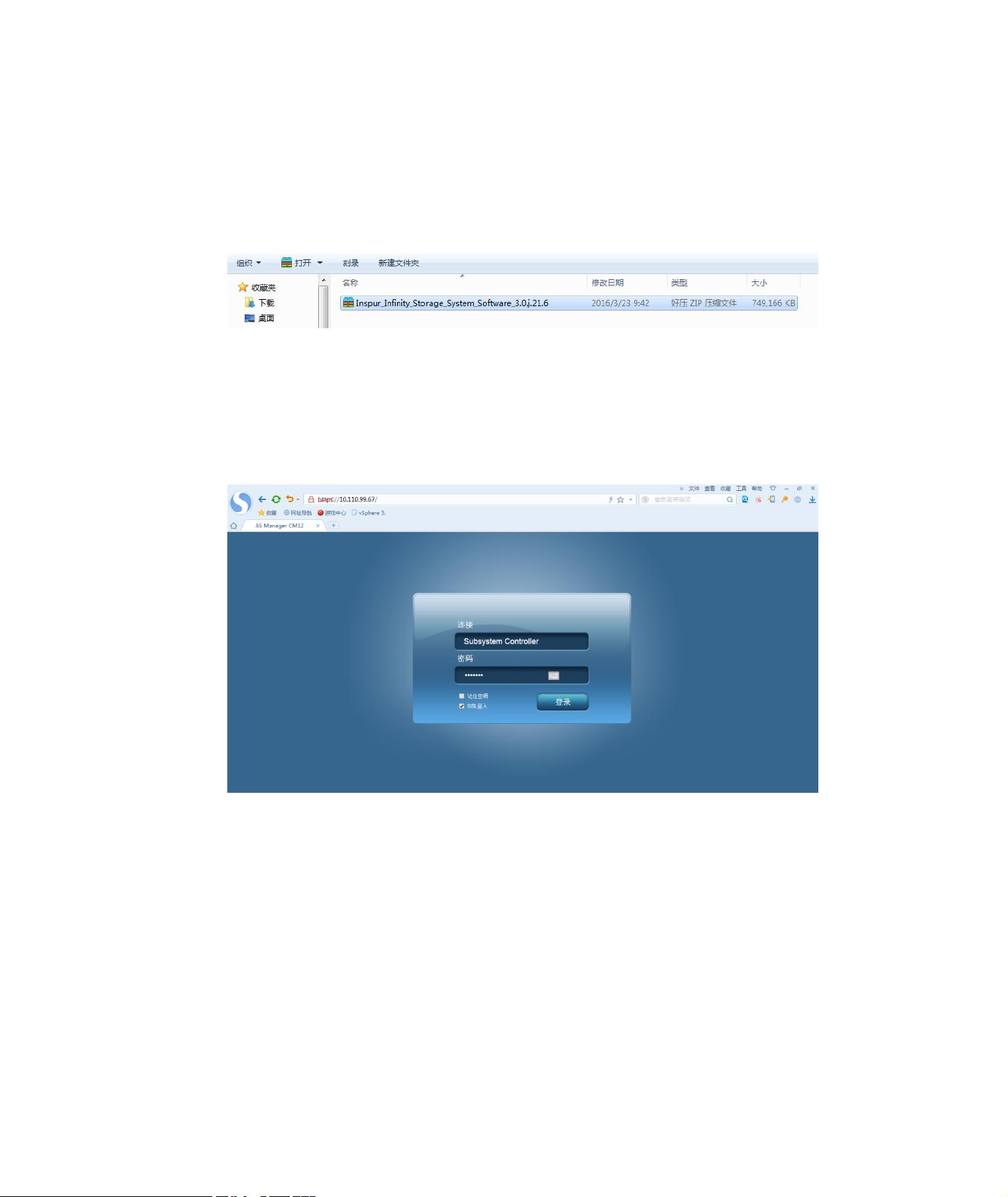浪潮存储操作指南:从安装到挂载
需积分: 5 149 浏览量
更新于2024-08-03
收藏 1.02MB DOCX 举报
"这是关于浪潮存储操作的一份详细指南,涵盖了从安装客户端软件、登录系统到进行存储管理的各项基本操作,包括RAID配置、磁盘分区、扩展分区、主机LUN映射等步骤。"
在IT行业中,存储管理是至关重要的,尤其是在企业级数据中心环境中。浪潮存储作为国内知名的存储解决方案提供商,其产品广泛应用于各种业务场景。本指南将介绍如何有效地操作浪潮存储系统。
首先,安装浪潮存储客户端软件或通过Web界面进行登录。登录密码默认为"root123",这是一步基础的系统接入步骤。登录后,用户需使用默认用户名"ManagementHost"和初始密码"root123"(注意,为了安全,应尽快修改默认密码)。
接着,进入"InspurInfinityStorageSystemSoftware",该软件提供了一个直观的管理界面。在快速设置中,系统会自动搜索并连接到AS520E存储设备。用户可以在系统设置中自定义设备名称,以便于识别和管理。
为了确保数据的安全,用户应修改管理密码,防止未经授权的访问。此外,通过系统信息选项,可以实时监控存储设备的状态,了解其运行情况。
在硬件监控方面,通过"通道"功能可以查看所有硬盘的状态,及时发现并处理潜在的硬件故障。如果需要提升数据冗余性和容错能力,可以通过创建RAID来实现。本例中选择了RAID5+全局热备方案,RAID5能提供数据保护,而全局热备盘则增加了额外的冗余,降低了数据丢失的风险。
完成RAID配置后,需要确认RAID状态是否在线。接下来,创建分区以划分存储空间,可以根据实际需求调整分区大小。如果需要扩展存储容量,可以使用"扩展分区"功能,将新的硬盘添加到现有分区。
在数据服务层面,"主机LUN映射"是将存储分区映射到主机的关键步骤。用户需选择自定义LUN映射配置,通过识别服务器的WWN(WorldWideName)将HBA卡与存储端口对应,实现光纤通道连接。在分配组中加入服务器,然后进行映射,确保分区状态栏显示已成功映射,至此,存储磁盘就成功挂载到了主机上。
这份操作手册详尽地阐述了浪潮存储的日常管理和维护流程,对于IT管理员来说,是理解和操作浪潮存储系统的重要参考资料。通过遵循这些步骤,可以有效地管理和优化存储资源,保障数据的安全和高效运行。
2024-06-01 上传
2024-06-01 上传
2022-11-15 上传
2021-11-18 上传
2024-11-04 上传
2024-11-04 上传
xiaoli8748_软件开发
- 粉丝: 1w+
- 资源: 1436
最新资源
- Aspose资源包:转PDF无水印学习工具
- Go语言控制台输入输出操作教程
- 红外遥控报警器原理及应用详解下载
- 控制卷筒纸侧面位置的先进装置技术解析
- 易语言加解密例程源码详解与实践
- SpringMVC客户管理系统:Hibernate与Bootstrap集成实践
- 深入理解JavaScript Set与WeakSet的使用
- 深入解析接收存储及发送装置的广播技术方法
- zyString模块1.0源码公开-易语言编程利器
- Android记分板UI设计:SimpleScoreboard的简洁与高效
- 量子网格列设置存储组件:开源解决方案
- 全面技术源码合集:CcVita Php Check v1.1
- 中军创易语言抢购软件:付款功能解析
- Python手动实现图像滤波教程
- MATLAB源代码实现基于DFT的量子传输分析
- 开源程序Hukoch.exe:简化食谱管理与导入功能